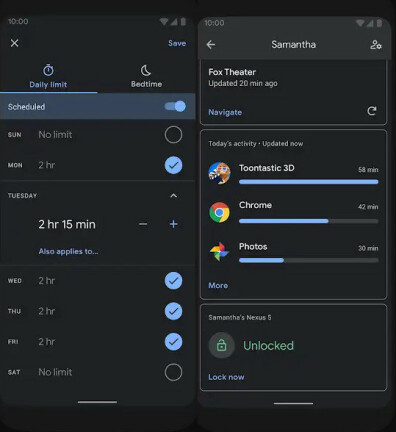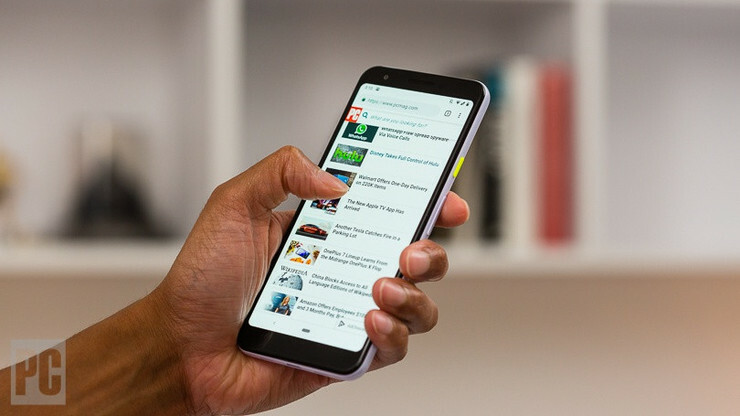Dê um impulso ao seu telefone: 9 coisas legais para experimentar no Android 10
Publicados: 2022-01-29Pela primeira vez, a versão mais recente do Android não tem o nome de uma sobremesa. O Google pegou uma página da Microsoft e foi com o Android 10.
Se você precisar de ajuda para fazer o download do Android 10 ou descobrir quando seu dispositivo Android receberá a atualização do sistema operacional, temos tudo o que você precisa. Mas se você tem o Android 10 e ainda está descobrindo o que pode fazer com ele, aqui estão algumas dicas que devem ajudá-lo a tirar o máximo proveito do seu telefone.
Controlar o modo escuro em todo o sistema
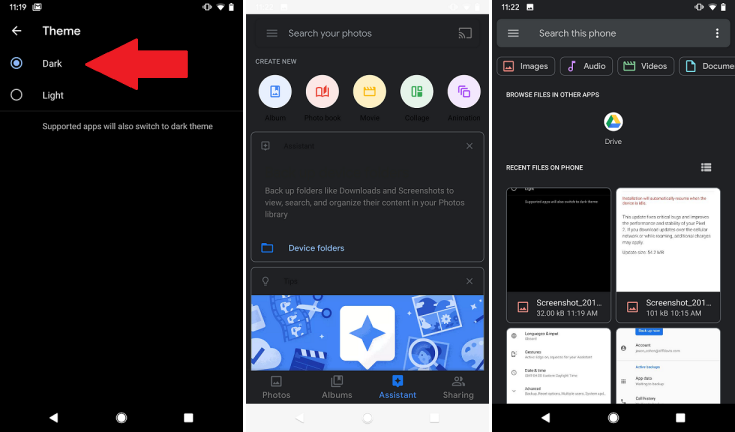
O Android 10 apresenta um modo escuro em toda a interface do usuário que adiciona um tema escuro aos menus do telefone e vários aplicativos integrados. Para ativá-lo, navegue até Configurações > Tela > Tema escuro . Uma vez ativado, você notará que aplicativos como Fotos, Arquivos, Contatos e Relógio têm um fundo preto, assim como aplicativos como Chrome, Gmail e Google Assistant, com outros em andamento.
Depois que o modo escuro estiver ativado, você poderá adicionar um bloco de configurações rápidas ao menu suspenso, o que facilita a ativação e desativação do modo escuro. Basta puxar para baixo na parte superior da tela e tocar no ícone de lápis no canto inferior esquerdo. Em seguida, arraste o ícone Dark Theme para o menu.
O modo escuro agora também está vinculado ao modo de economia de bateria do telefone para ajudar a prolongar a vida útil do seu dispositivo por alguns minutos extras. Se você preferir não ter o tema escuro o tempo todo, vá para Configurações> Bateria> Economia de bateria e toque no botão Ativar agora para adicionar o modo escuro.
Definir controles de gestos
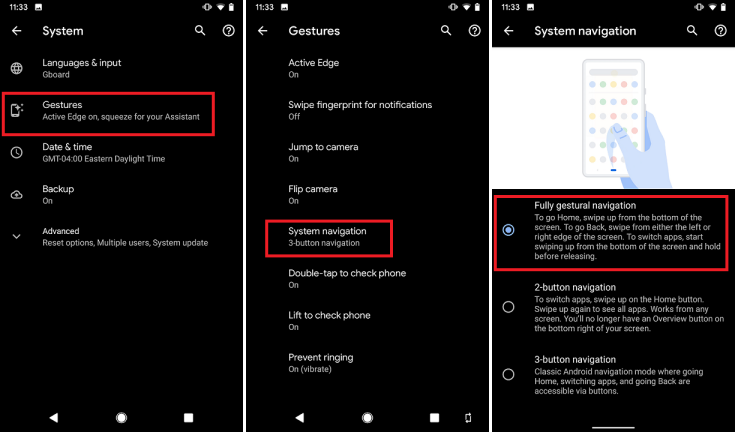
Embora os controles por gestos tenham sido introduzidos antes do lançamento do Android 10, o recurso foi redesenhado e movido. Controle os gestos do seu telefone em Configurações > Sistema > Gestos e selecione um gesto para ativar ou desativar.
Os gestos básicos incluem simplesmente levantar o telefone ou tocar duas vezes para verificar a tela. Você também pode deslizar o dedo pelo sensor na parte traseira do telefone para verificar as notificações ou agitar o dispositivo para abrir a câmera.
Por padrão, o Android 10 elimina a navegação tradicional por botões, optando por um método mais focado em gestos, como a Apple introduzida com o iPhone X: deslize de baixo para cima para ir para casa; deslize para cima e segure e solte para ver o alternador de aplicativos; e volte deslizando para a esquerda ou direita.
Como alguns aplicativos apresentam deslizar para a esquerda e para a direita, isso pode atrapalhar o novo gesto de volta. Controle a sensibilidade do gesto de volta tocando na engrenagem ao lado da navegação por gestos.
Compartilhe Wi-Fi facilmente
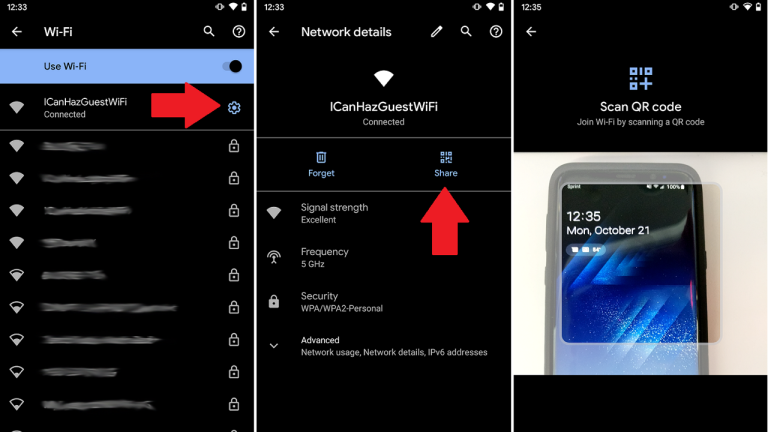
O Android 10 facilita a entrada em redes Wi-Fi e o compartilhamento de senhas de Wi-Fi. Para fornecer sua senha a alguém, vá até o menu Wi-Fi e toque na engrenagem ao lado da rede. Toque em Compartilhar e o telefone fornecerá um código QR que pode ser digitalizado por outro telefone. A senha também será listada na página em texto simples.
Para adicionar uma rede, role para baixo até Adicionar rede no menu Wi-Fi e selecione o botão Adicionar código QR. Agora você pode escanear o código do dispositivo de outra pessoa.
Resposta inteligente e ações sugeridas
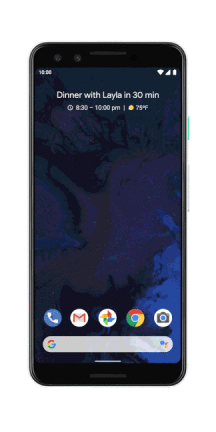
O Android 10 expande o recurso Smart Reply do Google para cobrir qualquer aplicativo de mensagens em seu telefone. Agora, o Facebook Messenger, Signal, WhatsApp e vários outros serviços podem oferecer respostas rápidas e prever o que você está tentando dizer.
Enquanto isso, as Ações sugeridas sugerirão aplicativos relevantes para usar, dependendo de suas atividades atuais. Isso significa que você receberá uma solicitação para abrir o Google Maps se alguém lhe enviar um endereço ou Contatos se for um número de telefone.
Com o tempo, seu telefone determinará os aplicativos e serviços sugeridos com base diretamente nas pessoas, aplicativos e conteúdo com os quais você interage. Se isso parecer muito invasivo, limpe todos os dados em Configurações > Privacidade > Serviços de personalização do dispositivo > Limpar dados .
Compartilhe mais facilmente a partir do novo painel de compartilhamento
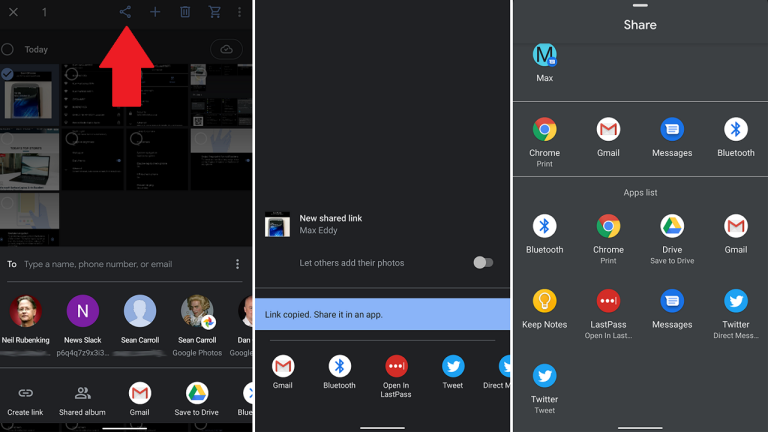
Se você estava cansado do desajeitado menu de compartilhamento do Android, ele foi completamente redesenhado para ser mais rápido e simples no Android 10. A versão anterior desse recurso agrupava tudo em uma grande confusão de contatos e aplicativos. A nova versão divide as coisas em seções claras, incluindo contatos frequentes, aplicativos sugeridos com base no uso e uma lista alfabética de destinos de aplicativos. Alguns aplicativos também apresentam comandos específicos dentro do painel de compartilhamento. Fotos, por exemplo, permite o compartilhamento de links e álbuns.

Gerenciar privacidade e permissões de localização
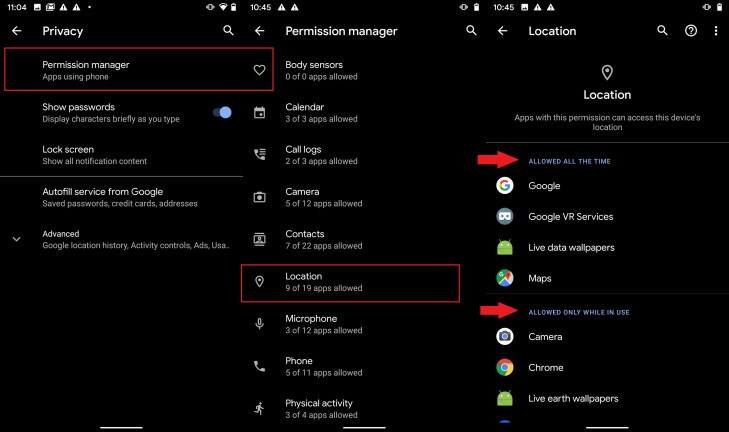
Em Configurações > Privacidade , você encontrará um novo menu centralizando todas as configurações de privacidade e permissões em um só lugar. O Gerenciador de permissões permite controlar exatamente quais aplicativos têm acesso a dados pessoais específicos, como contatos, câmera, registros de chamadas, localização, microfone e muito mais.
Se você gerenciar permissões de localização, por exemplo, verá uma lista dos aplicativos com acesso à localização sempre ativo, acesso à localização somente ao usar o aplicativo e acesso negado. Toque em qualquer aplicativo para alternar as permissões.
O menu Privacidade também permite que você gerencie o histórico de localização e os controles de atividade de toda a sua conta do Google.
Desativar a segmentação de anúncios
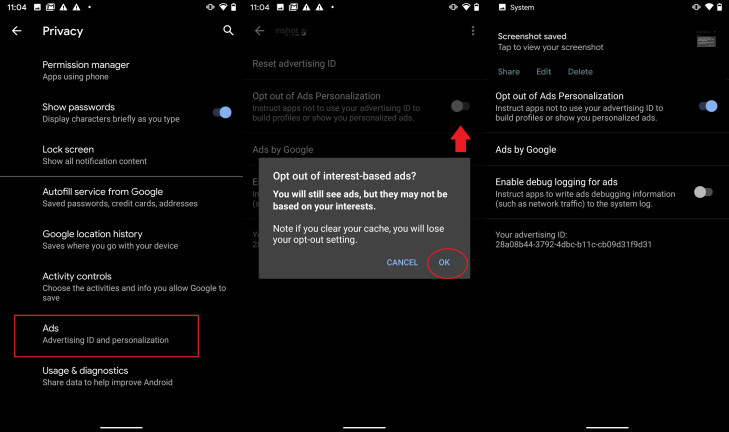
O Android 10 agora permite que você desative a segmentação de anúncios, o que significa que o Google não usará seus dados para personalizar os anúncios que você vê em seu dispositivo e por meio de aplicativos e serviços do Google. Isso não significa que você deixará de ver anúncios, mas garantirá que não haja perfis de publicidade assustadores e invasivos perseguindo você pela internet.
Vá para Configurações > Privacidade > Avançado > Anúncios e alterne a opção ao lado de Desativar a personalização de anúncios. Se você estiver bem para ver anúncios personalizados, mas quiser redefinir tudo do zero, toque em Redefinir ID de publicidade.
Mantenha o foco no seu telefone
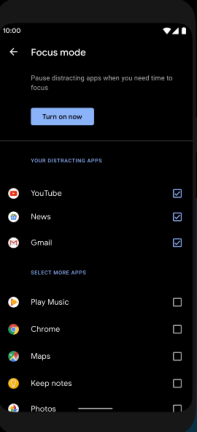
Com o Android 10, o Google adiciona novos recursos ao seu aplicativo Digital Wellbeing, que visa ajudá-lo a manter o controle do seu tempo de tela. Isso inclui o Focus Mode, que permite bloquear aplicativos que distraem quando você precisa se concentrar.
Ele emergiu recentemente da versão beta no Android 10 (e também funciona em alguns dispositivos Android 9.0 Pie). Pause os aplicativos navegando até Configurações > Bem-estar digital e controles dos pais > Modo de foco , selecione os programas desejados e toque em Ativar agora.
Em vez de voltar para a tela Configurações sempre que precisar ajustar o Modo de foco, use o bloco de atalho dentro da aba de notificação.
Os pais podem ficar no controle